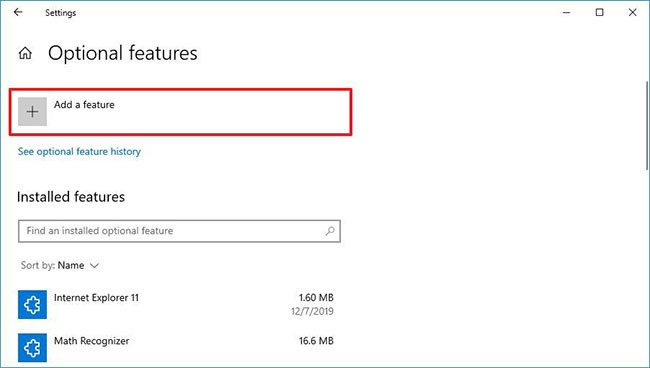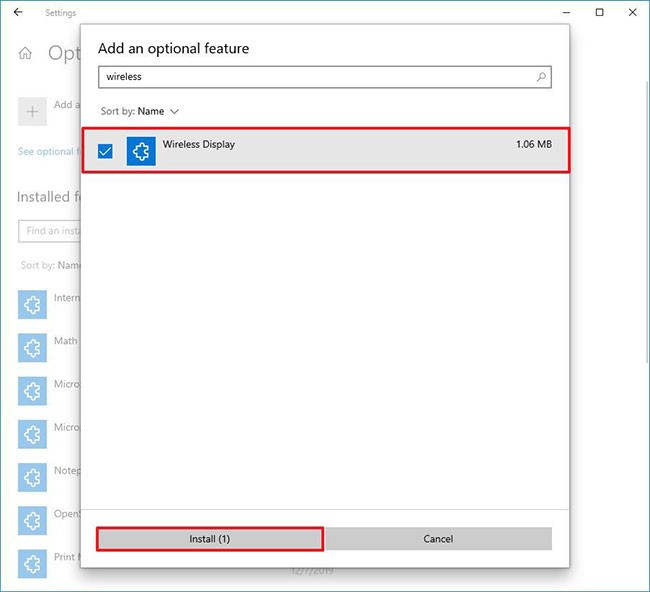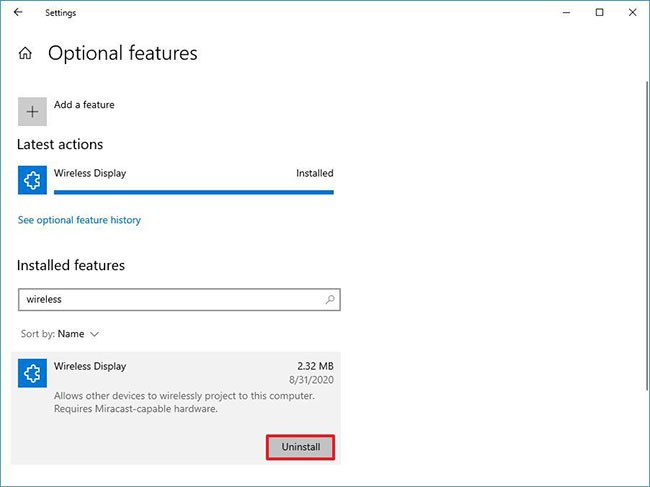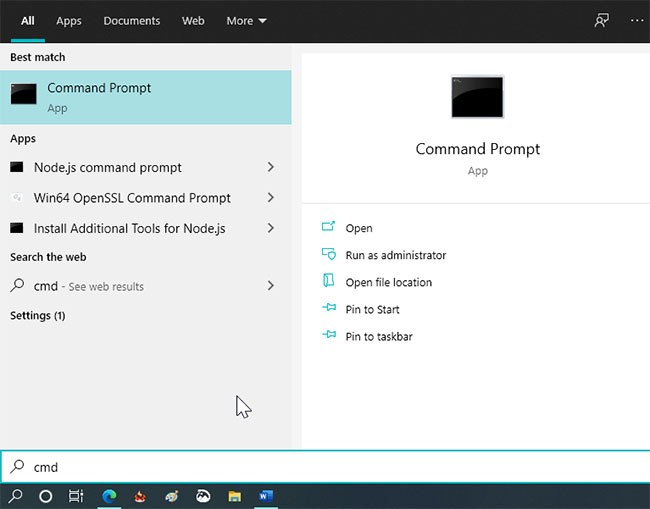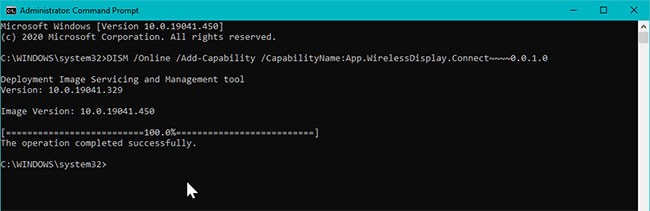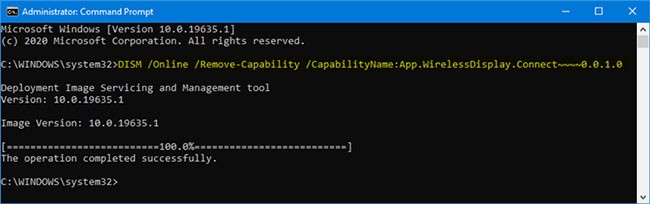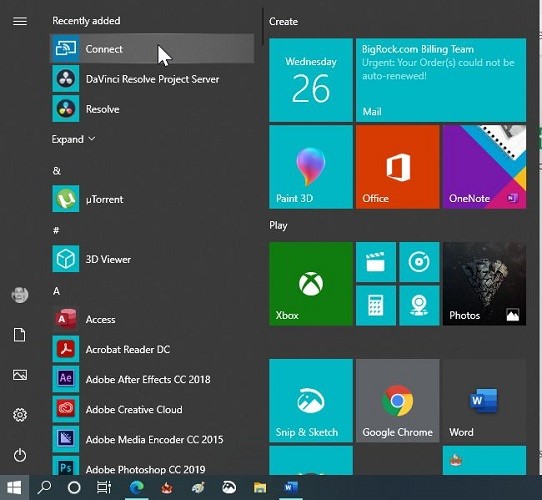No Windows 10, o Wireless Display é um recurso que adiciona o aplicativo Connect para permitir que outros dispositivos se conectem sem fio e usem seu desktop, laptop ou tablet como um monitor sem fio usando a tecnologia Miracast Mirroring.
Anteriormente, o aplicativo Connect era pré-instalado por padrão, mas a partir do Windows 10 versão 2004, ele é um recurso opcional que você deve instalar manualmente para se conectar a dispositivos compatíveis com Miracast .
Neste guia, você aprenderá as etapas para instalar o recurso Wireless Display para restaurar o aplicativo Connect no Windows 10.
Instalar/Desinstalar o aplicativo Connect por meio das Configurações
Instalar o aplicativo Connect no Windows 10
Para instalar a opção Wireless Display e adicionar o aplicativo Connect, siga estas etapas:
1. Abra Configurações .
2. Clique em Aplicativos.
3. Clique em Aplicativos e recursos .
4. Clique na opção Recursos opcionais .
5. Clique na opção Adicionar um recurso .
Clique na opção Adicionar um recurso
6. Procure por Wireless Display e selecione o recurso opcional.
Pesquisar exibição sem fio
7. Clique no botão Instalar.
Após concluir as etapas, o recurso será instalado e o aplicativo Connect será restaurado no Windows 10.
Desinstalar o aplicativo Connect no Windows 10
Para desinstalar o aplicativo Connect no Windows 10, siga estas etapas:
1. Abra Configurações.
2. Clique em Aplicativos.
3. Clique em Aplicativos e recursos .
4. Clique na opção Recursos opcionais .
5. Selecione a opção Wireless Display.
6. Clique no botão Desinstalar.
Clique no botão Desinstalar
Após concluir as etapas, o recurso Miracast Connect será removido do Windows 10.
Instalar/desinstalar o aplicativo Connect via prompt de comando
Instalar o aplicativo Connect usando o prompt de comando
1. Clique em Iniciar e digite cmd.
Clique em Iniciar e digite cmd
2. Clique em Abrir como administrador para abrir o prompt de comando com direitos de administrador .
Abra o Prompt de Comando com direitos de administrador
3. Na janela do Prompt de Comando , digite o seguinte comando e pressione Enter :
DISM /Online /Add-Capability /CapabilityName:App.WirelessDisplay.Connect~~~~0.0.1.0Instalar o aplicativo Connect usando o prompt de comando
4. Aguarde até ver a mensagem de sucesso. Após a instalação, clique em Iniciar e abra o aplicativo Connect na seção Adicionados recentemente .
Desinstalar o aplicativo Connect usando o prompt de comando
Para desinstalar o aplicativo Connect usando o Prompt de Comando, faça o seguinte:
1. Abra o Prompt de Comando com direitos de administrador.
2. Digite o seguinte comando no Prompt de Comando e pressione Enter :
DISM /Online /Remove-Capability /CapabilityName:App.WirelessDisplay.Connect~~~~0.0.1.0Desinstalar o aplicativo Connect usando o prompt de comando
Usando o aplicativo Connect
Usando o aplicativo Connect
Para projetar seu telefone na tela do seu PC com Windows 10, abra o aplicativo Connect no seu PC. Em seguida, abra a opção Wireless Display ou Smart View no seu telefone. Selecione seu PC na lista de dispositivos exibidos para iniciar a projeção.
Boa sorte!